Tanto una Mac como una MacBook tienen una cámara web incorporada. La cámara web funcionará con cualquier aplicación que pueda usarla, por ejemplo, Microsoft Teams o Zoom, pero se conoce como cámara Facetime y está diseñada para funcionar con la aplicación del mismo nombre.
Facetime, al igual que iMessage, funciona muy bien como servicio, pero necesita usar la cámara. Las llamadas de Facetime generalmente se conectan fácil e inmediatamente, aunque puede esperar una demora si llama a alguien conectado a una red débil.
Arreglar la pantalla negra de Facetime
Si está intentando Facetime, alguien puede obtener una pantalla negra constantemente, reinicie su Mac al menos una vez antes de pasar a las siguientes correcciones.
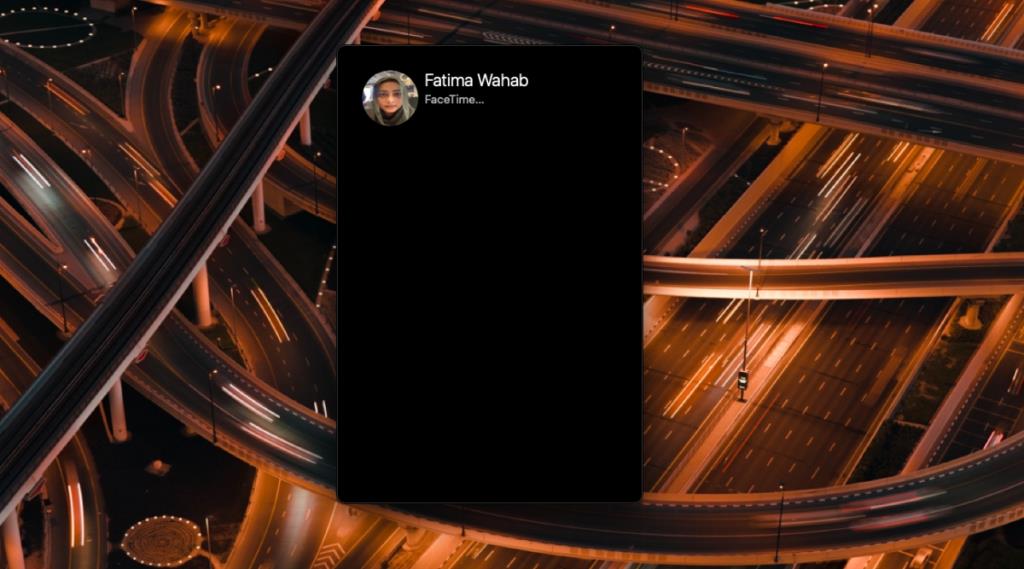
Arreglo de terminal
Asegúrese de que la aplicación Facetime no esté abierta en su sistema antes de probar esta solución. No debe estar abierta ninguna otra aplicación que pueda usar la cámara web.
- Abra la Terminal desde Spotlight o desde Mission Control.
- Ejecute el siguiente comando.
sudo killall VDCAssistant
- Ingrese la contraseña cuando se le solicite y toque Enter.
- Ejecute este comando a continuación.
sudo killall AppleCameraAssistant
- Ingrese la contraseña nuevamente y toque Enter.
- Abra Facetime.
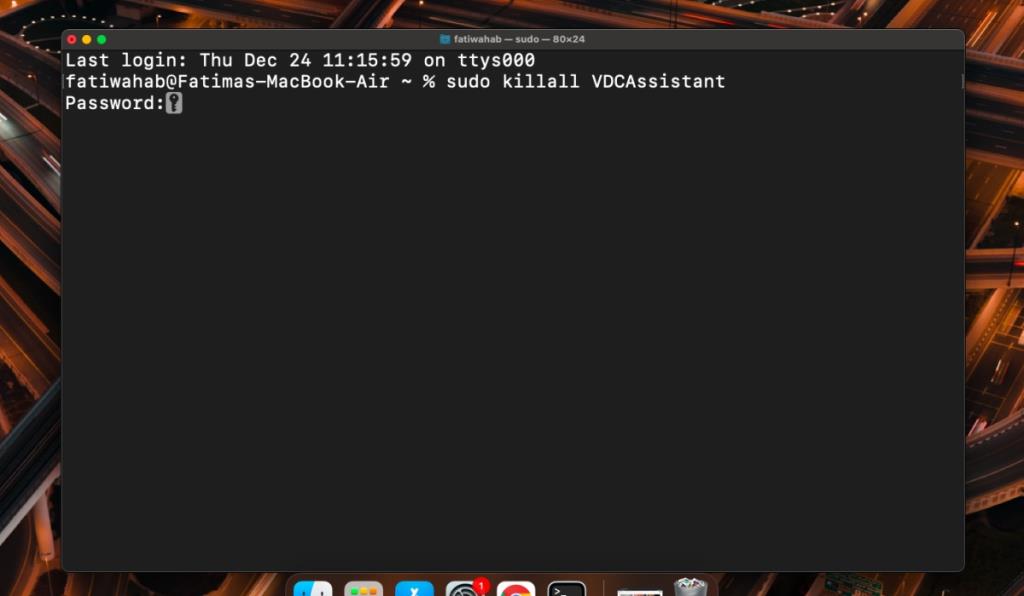
Restablecimiento de SMC
A veces, los problemas de hardware se pueden resolver con un reinicio de SMC. El restablecimiento es fácil de realizar, pero el método variará según el tipo de Mac que tengas.
Escritorio Mac / iMac / Mac Mini
- Apaga la Mac.
- Retire el cable de alimentación.
- Espera quince segundos
- Vuelva a conectar el cable.
- Espera otros quince segundos
- Enciende la Mac.
MacBook Pro / Air
- Apaga la Mac.
- Asegúrese de que la MacBook esté conectada a una fuente de alimentación.
- Mantenga presionado el botón Shift + Control + Opción + Encendido durante quince segundos.
- Suelta los botones y espera otros quince segundos.
- Enciende la MacBook.
MacBook 2018 o modelos posteriores
- Apaga la MacBook.
- La MacBook debe estar conectada a una fuente de alimentación.
- Mantenga presionada la tecla Control izquierdo, Opción izquierda y Mayús derecha durante diez segundos.
- Sin soltar estas teclas, presione el botón de Encendido.
- Mantenga presionadas las cuatro teclas durante diez segundos.
- Suelta las teclas y espera quince segundos.
- Enciende la MacBook.
Conclusión
Si los dos métodos anteriores no solucionan Facetime, es posible que tenga un problema de hardware. Haga que su Mac sea revisado por Apple o por un tercero autorizado para realizar reparaciones. El problema puede ser pequeño, es decir, un cable desconectado. Si no desea que se revise la computadora, siempre puede intentar instalar macOS nuevo. Puede resolver todos los problemas relacionados con el software, pero es una tarea tediosa que requerirá realizar una copia de seguridad de todos sus archivos.

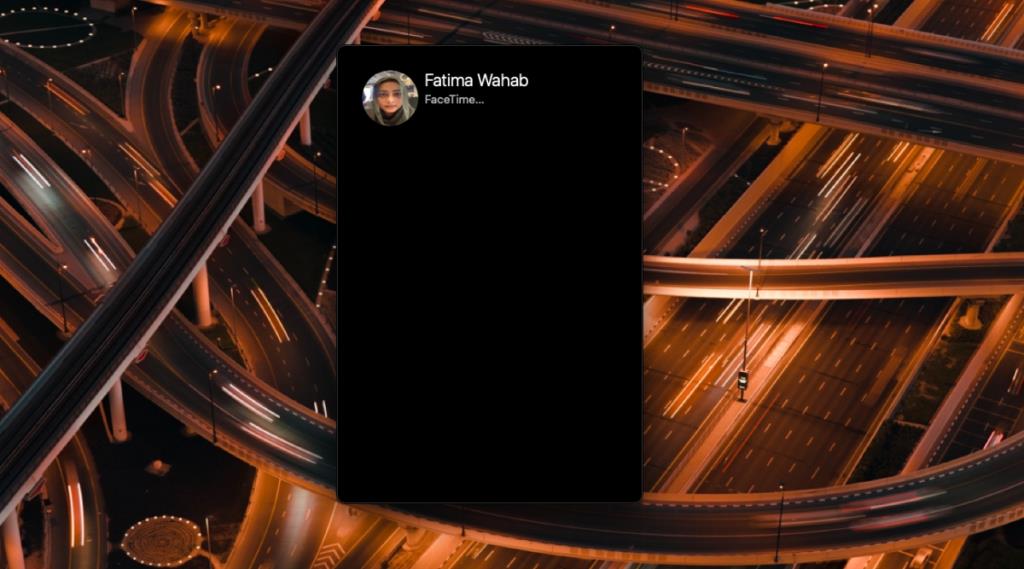
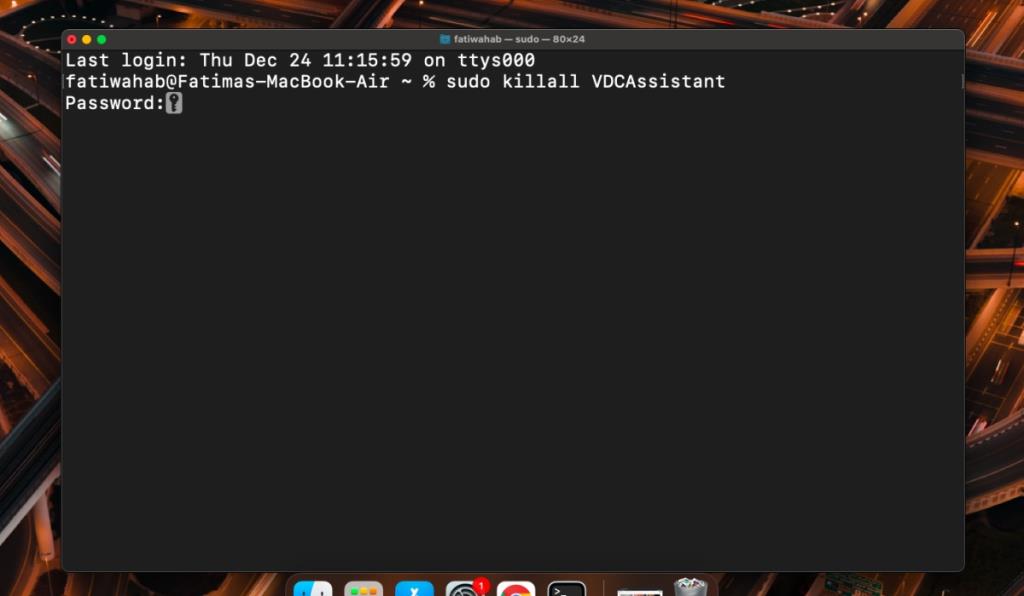


![Sincroniza música con Android, Windows Phone y Blackberry [Mac] Sincroniza música con Android, Windows Phone y Blackberry [Mac]](https://tips.webtech360.com/resources8/r252/image-6436-0829093741956.jpg)
![Memory Diag y Battery Diag son dos aplicaciones sencillas de monitorización del sistema [Mac] Memory Diag y Battery Diag son dos aplicaciones sencillas de monitorización del sistema [Mac]](https://tips.webtech360.com/resources8/r252/image-6209-0829094630183.png)
